
深度技术系统
深度技术在中国大陆是使用率非常高的VIP修改版Windows操作系统,装机方便。通过先进的互联网多媒体通讯技术,服务工程师在被许可的情况下连接到用户电脑,远程接管用户电脑,解决用户使用电脑过程中产生的各种问题,包括:软件安装、系统优化、数据备份、查毒杀毒、 系统修复、系统重装等服务 !提供常用的9大类50余款应用软件的帮教下载、安装、升级、卸载等服务,实现用户电脑畅快使用。
win10系统设置路由器tplink845n无线桥接的操作方法
很多win10用户在使用电脑的时候,会发现win10系统设置路由器tplink845n无线桥接的的现象,根据小编的调查并不是所有的朋友都知道win10系统设置路由器tplink845n无线桥接的的问题怎么解决,不会的朋友也不用担心,下面我就给大家讲解一下win10系统设置路由器tplink845n无线桥接呢?小编教你只需要 1、查看主路由器的无线参数 2、登录TL-wR845n路由器的设置界面,点击“无线设置”——>“无线基本设置”——>“ssid号”设置为与主路由器A相同——>“信道”选择:6(与主路由器A相同)——>勾选“开启wds”——>点击“扫描”。就可以了;下面就由电脑公司小编给大家分享关于win10系统设置路由器tplink845n无线桥接的详细步骤::
tplink845n无线桥接设置
wds桥接实际上是通过无线的方式把2台(多台)无线路由器连接起来,这几台无线路由器中只要有一台连接到了internet,其它的无线路由器就可以上网的。
一、什么时候使用wds桥接?
一般是在一些面积较大的场所使用,一台无线路由器的信号覆盖有限,使得场所中的某些区域没有信号或者信号弱;这时候就可以增加一台无线路由器,并配置wds桥接,这样就可以使得整个场所都有无线wiFi信号覆盖。
二、TL-wR845n路由器wds桥接设置
温馨提示:为例能够简单明了的进行介绍,这里进行相关说明:把连接到internet的路由器叫做主路由器;TL-wR845n路由器叫做副路由器。
1、查看主路由器的无线参数
请进入主路由器的设置界面,查看并记录下:无线信号名称、无线加密方式、无线密码以、无线信道(信道请手动设置一个),
2、登录TL-wR845n路由器的设置界面,点击“无线设置”——>“无线基本设置”——>“ssid号”设置为与主路由器A相同——>“信道”选择:6(与主路由器A相同)——>勾选“开启wds”——>点击“扫描”。
3、在扫描的结果中找到主路由器A的ssid(wiFi名称),然后点击“连接”;
注意问题:如果在扫描结果中未找到主路由器A的信号,请把主路由器A与副路由器B放得近一些。
4、“密钥类型”选择:wpA-psK/wpA2-psK(与主路由器A的密钥类型相同)——>“密钥”输入:1a2b3c4d(与主路由器A的密钥一致)——>点击“保存”;
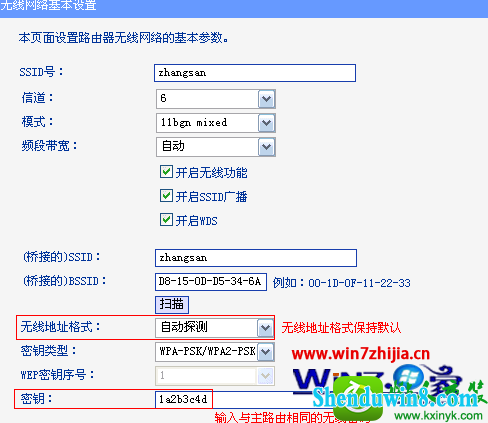
温馨提示:点击保存后,路由器会提示重启,这里先不要进行重启,直接进行步骤4
5、设置TL-wR845n路由器的无线安全:点击“无线设置”——>“无线安全设置”——>选择“wpA-psK/wpA2-psK”——>“psK密码”输入:1a2b3c4d(与主路由器A的psK密码相同)——>点击“保存”。
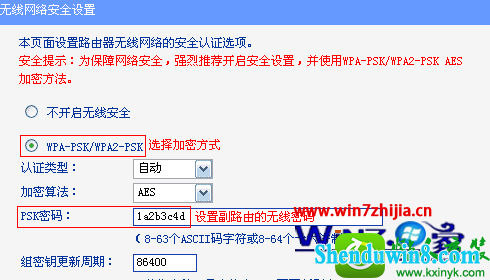
6、关闭TL-wR845n的dHCp服务器:点击“dHCp服务器”——>“dHCp服务”——>“dHCp服务器”选择:不启用——>“保存”;
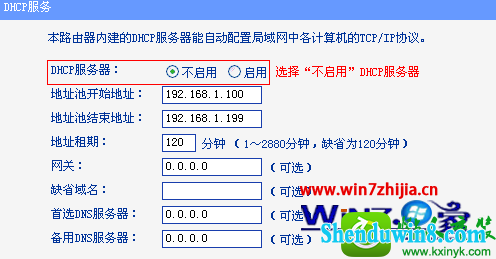
7、修改TL-wR845n路由器LAn口ip:点击“网络参数”——>“LAn口设置”——>“ip地址”修改为:192.168.1.2——>点击“保存”;
点击保存后,会提示重启路由器,点击“确定”进行重启即可
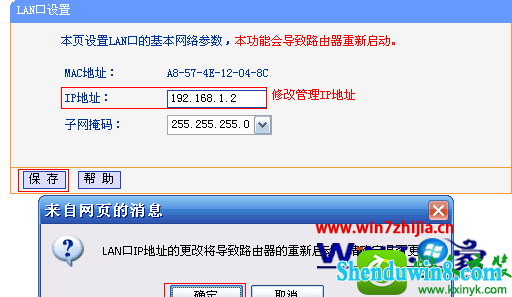
注意问题:
(1)、如果主路由器A的设置网址是:192.168.1.1,那么副路由器B(TL-wR845n)的LAn口ip地址就修改为:192.168.1.2。
(2)、如果主路由器A的设置网址是:192.168.0.1,那么副路由器B(TL-wR845n)的LAn口ip地址就修改为:192.168.0.2。
三、检查TL-wR845n路由器wds设置
重启后,在浏览器中输入TL-wR845n修改后的LAn口ip地址登录(192.168.1.2或者192.168.0.2)登录。
然后点击“运行状态”——>查看“无线状态”——>“wds状态”,显示:成功,则表示wds桥接设置成功。
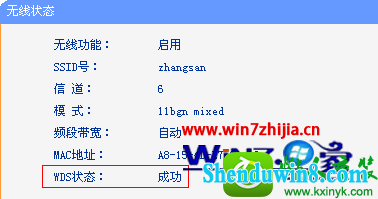
wds的架设方法
A为连接宽带的主路由器,LAn地址为192.168.1.1,宽带帐号与密码已经设置完毕,连接互联网正常,无线已经启用,ssid和无线连接密码已经设置.
B为副路由器.
B的设置:
1. 修改LAn地址为:192.168.1.2,重启,再用192.168.1.2再次登录该路由器;
2. 设置无线ssid(不需要和A的ssid相同),设置固定信道如选9,设置无线连接密码.wds不启用;
3. dHCp不启用(最后设置为不启用,避免先关闭后电脑无法自动获取ip,而不能进行登陆设置)
B设置完毕,重启通电待用!
B的设置:无线设置,信道选择与A相同,如也为9,启用wds, 扫描 ,出现ssid列表后,选择A路由器的ssid,输入A路由器的无线连接密码,连接,保存. 此时,可以在B路由器的状态项目里,看到wds成功的标示.
A,B路由器的ssid以及无线连接密码可以相同也可以不同.B的dHCp服务也可以选开启,但必须将网关填A的LAn地址:192.168.1.1,宽带的dns最好也填到dHCp对应项目里. 纵观以上设置,明显地wds与老式无线路由器的桥接设置是不同的,原来的桥接需要相互均设置对方的MAC地址,而wds仅仅需要在副路由器开启wds扫描连接主路由器即可, 主路由器无需开启wds.所以主路由器支持不支持桥接都无所谓!
关于win10系统路由器tplink845n无线桥接的设置方法就给大家介绍到这边了,有需要的用户们可以采取上面的方法步骤来进行操作吧,更多精彩内容欢迎继续关注win10之家!
- 相关推荐
- 处理win10系统电脑分辨率的办法
- win10系统提示“存储空间不足,无法处理此命令”的操作方法
- 大地Win10企业版手机数据线连接电脑没反应的解决方法
- win8.1系统提示应用程序错误0xc0000418.1位置0x004fd589的解决方法
- win10重命名开始屏幕图片的技巧
- win8.1系统文件夹没有访问权限的解决方法
- win10系统联想笔记本开机显示“intel Undi,pxE-2.1(build 083)”的操
- win10系统打开excel20010界面灰色的操作方法
- win8.1系统开机一直停留在“windows正在启动”界面的解决方法
- win8.1系统网络连接不上一直转圈的解决方法
- 系统专栏
 深度技术Ghost Win10 64位稳定企业版2016.10(免激活)深度技术Ghost Win10 64位稳定企业版2016.10(免激活)
深度技术Ghost Win10 64位稳定企业版2016.10(免激活)深度技术Ghost Win10 64位稳定企业版2016.10(免激活) 深度技术Ghost Win10 X64位 电脑城装机版2017.03(完美激活)深度技术Ghost Win10 X64位 电脑城装机版2017.03(完美激活)
深度技术Ghost Win10 X64位 电脑城装机版2017.03(完美激活)深度技术Ghost Win10 X64位 电脑城装机版2017.03(完美激活) 深度技术 Ghost Win10 32位 国庆专业版 V2018.10月 (免激活)深度技术 Ghost Win10 32位 国庆专业版 V2018.10月 (免激活)
深度技术 Ghost Win10 32位 国庆专业版 V2018.10月 (免激活)深度技术 Ghost Win10 32位 国庆专业版 V2018.10月 (免激活)- 深度技术Ghost Win10x86 特别专业版 2019.07(绝对激活)深度技术Ghost Win10x86 特别专业版 2019.07(绝对激活)
 深度技术Ghost Win10 X64 推荐专业版 v2021年04月(免激活)深度技术Ghost Win10 X64 推荐专业版 v2021年04月(免激活)
深度技术Ghost Win10 X64 推荐专业版 v2021年04月(免激活)深度技术Ghost Win10 X64 推荐专业版 v2021年04月(免激活) 深度技术Ghost Win10 x64位 优化装机版2017.11月(永久激活)深度技术Ghost Win10 x64位 优化装机版2017.11月(永久激活)
深度技术Ghost Win10 x64位 优化装机版2017.11月(永久激活)深度技术Ghost Win10 x64位 优化装机版2017.11月(永久激活)
 深度技术GHOST WIN7 (64位) 官方装机版2017V08(绝对激活)深度技术GHOST WIN7 (64位) 官方装机版2017V08(绝对激活)
深度技术GHOST WIN7 (64位) 官方装机版2017V08(绝对激活)深度技术GHOST WIN7 (64位) 官方装机版2017V08(绝对激活) 深度技术GHOST WIN7 X64 全新装机版V2018年08月(免激活)深度技术GHOST WIN7 X64 全新装机版V2018年08月(免激活)
深度技术GHOST WIN7 X64 全新装机版V2018年08月(免激活)深度技术GHOST WIN7 X64 全新装机版V2018年08月(免激活) 深度技术GHOST WIN7 32位 装机优化版V2018.03月(无需激活)深度技术GHOST WIN7 32位 装机优化版V2018.03月(无需激活)
深度技术GHOST WIN7 32位 装机优化版V2018.03月(无需激活)深度技术GHOST WIN7 32位 装机优化版V2018.03月(无需激活) 深度技术GHOST WIN7 x64 旗舰稳定版v2017年09月(自动激活)深度技术GHOST WIN7 x64 旗舰稳定版v2017年09月(自动激活)
深度技术GHOST WIN7 x64 旗舰稳定版v2017年09月(自动激活)深度技术GHOST WIN7 x64 旗舰稳定版v2017年09月(自动激活)- 深度技术GHOST WIN7 (64位) 热门旗舰版 2019年07月(绝对激活)深度技术GHOST WIN7 (64位) 热门旗舰版 2019年07月(绝对激活)
 深度技术Windows7 v2020.02 32位 老机装机版深度技术Windows7 v2020.02 32位 老机装机版
深度技术Windows7 v2020.02 32位 老机装机版深度技术Windows7 v2020.02 32位 老机装机版
- 系统安装教程
- win8.1系统桌面上禁止创建文件夹的解决方法
- win10系统重装后不能上网的操作方法
- win10系统设置谷歌浏览器打开特定网页的操作方法
- win10系统玩骑马与砍杀提示runtime error错误的操作方法
- 自由天空W10专业版 10074任意更改开始菜单大小的方法
- win8.1系统无法使用网银的解决方法
- win10电脑显示桌面图片不见了如何办?
- win10系统打印机中office document image writer不见了的解决办法
- win8.1系统访问win8共享文件夹提示没有权限的解决方法
- win8.1系统使用iE浏览器提示“浏览器cookie功能被禁用,请开启此功能
- win8.1系统修改UG8.0背景颜色的解决方法
- win10系统百度浏览器打开网页很慢的操作方法
- win8.1系统文字显示乱码错乱的解决方法
- xp系统没有摄像头的修复方案
- win10系统iE地址栏输入网址后总自动转到114页面的操作方法
